电脑启动页面文件错误怎么解决
电脑启动时遇到“页面文件配置错误”?别慌!页面文件是Windows系统虚拟内存的关键,当物理内存不足时提供临时存储。本文深入剖析页面文件错误的常见原因,并提供五大实用解决方案,助你快速排除故障。从检查页面文件设置的合理性、确保硬盘空间充足,到重置页面文件配置、检测硬盘是否存在故障,步步为营,解决问题。特别推荐使用百贝C盘助手进行深度优化,高效清理C盘空间,保障页面文件正常运行。即使重置页面文件配置,本文也提供了详细的初始大小和最大值设置建议。立即行动,告别错误提示,让电脑流畅运行!
当你开启电脑时,可能会弹出“页面文件配置错误”的提示。页面文件(Pagefile.sys)是Windows系统中虚拟内存的重要组成部分,主要作用是在物理内存(RAM)容量不足时,提供额外的临时存储空间。本文将详细分析引发该问题的常见原因,并提供多种实用的解决方法,助你快速排除故障。

一、确认页面文件设置是否合理
Windows系统支持用户自定义页面文件的大小与位置,若配置不当,可能导致开机时出现错误警告。
1、按下 Win+R 组合键,输入 sysdm.cpl,按回车打开“系统属性”界面。
2、切换至“高级”选项卡,点击“性能”区域中的“设置”按钮。
3、在弹出的窗口中选择“高级”选项卡,接着点击“虚拟内存”下的“更改”按钮。
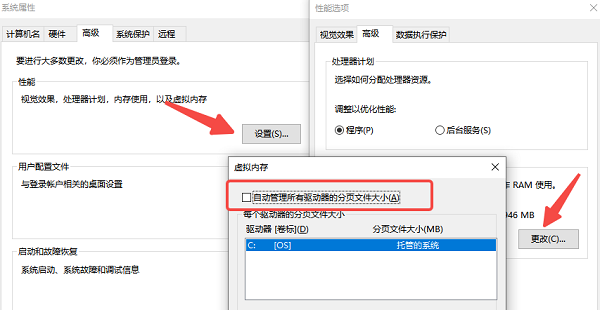
4、查看是否启用了“自动管理所有驱动器的分页文件大小”选项。
5、如该选项未勾选,建议将其开启,交由系统自动调节虚拟内存,避免人为设置失误。
二、确保硬盘空间足够
若系统盘(通常为C盘)剩余空间过小,Windows可能无法正常创建或维护页面文件,从而触发配置异常。
1、查看磁盘使用情况
- 使用 Win+E 打开“此电脑”,检查C盘可用空间是否充足(推荐保留至少10GB以上空闲空间)。
2、清理系统垃圾文件
- 右键点击C盘,选择“属性”→“磁盘清理”。
- 勾选需清除的项目(如临时文件、回收站、系统缓存等),点击“确定”执行清理。
- 点击“清理系统文件”可进一步删除旧版Windows更新包等冗余数据。
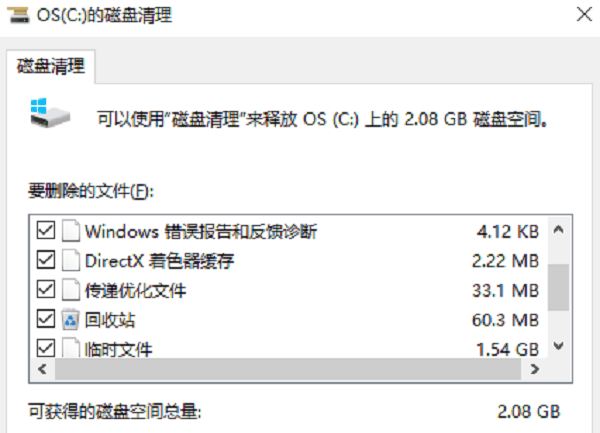
3、启用存储感知功能
- 按下 Win+I 进入“设置”,选择“系统”→“存储”。
- 开启“存储感知”,并设定自动清理周期,帮助定期释放空间。
4、使用百贝C盘助手进行深度优化
若C盘长期未清理,积压大量无用文件,手动操作效率较低。此时可借助百贝C盘助手进行智能扫描与一键清理,高效腾出空间,保障页面文件正常运行。
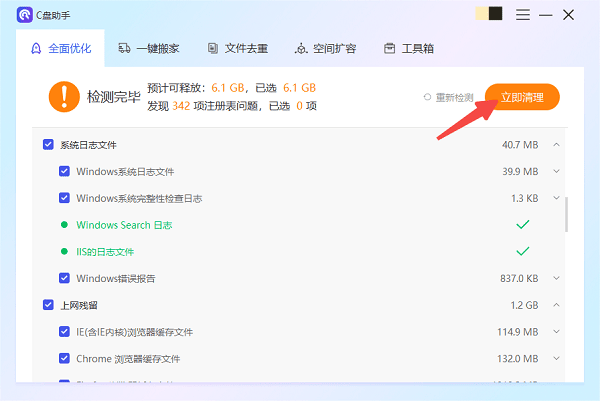
四、重置页面文件配置
当页面文件损坏或配置异常时,可通过重置方式重建。
1、关闭页面文件
- 进入虚拟内存设置界面,选择当前驱动器,点击“无分页文件”,再点击“设置”。
- 保存设置后重启电脑,使更改生效。
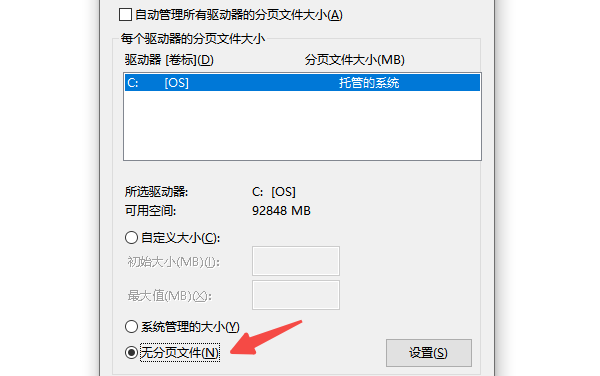
2、删除残留页面文件
- 打开资源管理器,定位到 C:\pagefile.sys。
- 若无法直接删除,建议进入安全模式后再尝试移除。
3、重新启用页面文件
再次进入虚拟内存设置界面。
推荐选择“自动管理所有驱动器的分页文件大小”;若需手动设置,请参考以下建议:
初始大小:建议设为物理内存的 1.5 倍。
最大值:建议设为物理内存的 2 倍。设置完成后点击“确定”,并重启计算机。
五、检测硬盘是否存在故障
硬盘存在坏道或文件系统错误,可能导致页面文件读写失败。可通过系统自带工具进行检测和修复。
1、按下 Win+S,搜索“cmd”,右键“命令提示符”,选择“以管理员身份运行”。
2、在命令行中输入以下命令并回车:chkdsk C: /f /r /x
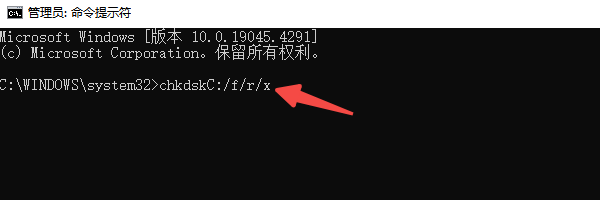
3、若系统提示需在重启后执行检查,请输入 Y 确认,随后重启电脑。
4、磁盘扫描过程耗时较长,具体取决于硬盘容量及错误严重程度,请耐心等待完成。
以上就是《电脑启动页面文件错误怎么解决》的详细内容,更多关于的资料请关注golang学习网公众号!
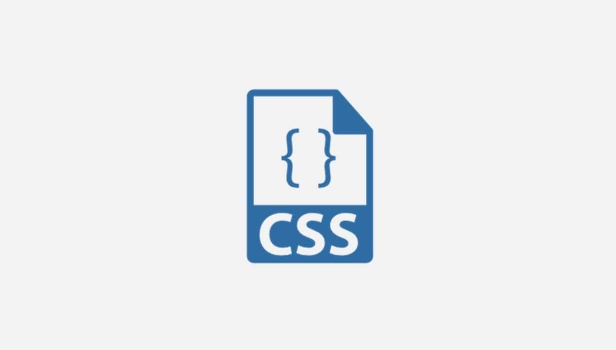 HTMLiframe美化方法大全
HTMLiframe美化方法大全
- 上一篇
- HTMLiframe美化方法大全
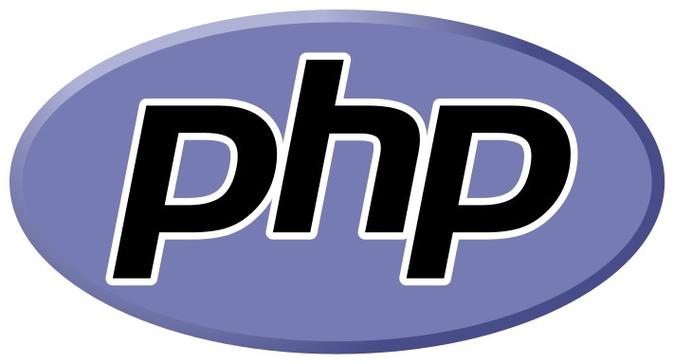
- 下一篇
- PHP项目部署步骤及常见问题解析
-

- 文章 · 软件教程 | 2分钟前 |
- Win10动态壁纸设置教程桌面美化技巧
- 175浏览 收藏
-

- 文章 · 软件教程 | 2分钟前 |
- 微信朋友圈发1分钟视频教程方法
- 157浏览 收藏
-

- 文章 · 软件教程 | 5分钟前 | 任务栏 快捷键 输入法切换 搜狗输入法 Ctrl+Shift
- 搜狗输入法切换技巧与方法详解
- 269浏览 收藏
-

- 文章 · 软件教程 | 11分钟前 |
- 因病退票需哪些证明?12306退票规定详解
- 460浏览 收藏
-

- 文章 · 软件教程 | 13分钟前 |
- 百度地图搜不到怎么解决
- 175浏览 收藏
-

- 文章 · 软件教程 | 14分钟前 |
- 芒果TV官网登录入口及使用方法
- 121浏览 收藏
-

- 文章 · 软件教程 | 14分钟前 |
- 晒太阳能防颈椎病?科学解析真相
- 338浏览 收藏
-

- 文章 · 软件教程 | 15分钟前 |
- Win11相机打不开怎么解决
- 454浏览 收藏
-

- 前端进阶之JavaScript设计模式
- 设计模式是开发人员在软件开发过程中面临一般问题时的解决方案,代表了最佳的实践。本课程的主打内容包括JS常见设计模式以及具体应用场景,打造一站式知识长龙服务,适合有JS基础的同学学习。
- 543次学习
-

- GO语言核心编程课程
- 本课程采用真实案例,全面具体可落地,从理论到实践,一步一步将GO核心编程技术、编程思想、底层实现融会贯通,使学习者贴近时代脉搏,做IT互联网时代的弄潮儿。
- 516次学习
-

- 简单聊聊mysql8与网络通信
- 如有问题加微信:Le-studyg;在课程中,我们将首先介绍MySQL8的新特性,包括性能优化、安全增强、新数据类型等,帮助学生快速熟悉MySQL8的最新功能。接着,我们将深入解析MySQL的网络通信机制,包括协议、连接管理、数据传输等,让
- 500次学习
-

- JavaScript正则表达式基础与实战
- 在任何一门编程语言中,正则表达式,都是一项重要的知识,它提供了高效的字符串匹配与捕获机制,可以极大的简化程序设计。
- 487次学习
-

- 从零制作响应式网站—Grid布局
- 本系列教程将展示从零制作一个假想的网络科技公司官网,分为导航,轮播,关于我们,成功案例,服务流程,团队介绍,数据部分,公司动态,底部信息等内容区块。网站整体采用CSSGrid布局,支持响应式,有流畅过渡和展现动画。
- 485次学习
-

- ChatExcel酷表
- ChatExcel酷表是由北京大学团队打造的Excel聊天机器人,用自然语言操控表格,简化数据处理,告别繁琐操作,提升工作效率!适用于学生、上班族及政府人员。
- 3193次使用
-

- Any绘本
- 探索Any绘本(anypicturebook.com/zh),一款开源免费的AI绘本创作工具,基于Google Gemini与Flux AI模型,让您轻松创作个性化绘本。适用于家庭、教育、创作等多种场景,零门槛,高自由度,技术透明,本地可控。
- 3406次使用
-

- 可赞AI
- 可赞AI,AI驱动的办公可视化智能工具,助您轻松实现文本与可视化元素高效转化。无论是智能文档生成、多格式文本解析,还是一键生成专业图表、脑图、知识卡片,可赞AI都能让信息处理更清晰高效。覆盖数据汇报、会议纪要、内容营销等全场景,大幅提升办公效率,降低专业门槛,是您提升工作效率的得力助手。
- 3436次使用
-

- 星月写作
- 星月写作是国内首款聚焦中文网络小说创作的AI辅助工具,解决网文作者从构思到变现的全流程痛点。AI扫榜、专属模板、全链路适配,助力新人快速上手,资深作者效率倍增。
- 4543次使用
-

- MagicLight
- MagicLight.ai是全球首款叙事驱动型AI动画视频创作平台,专注于解决从故事想法到完整动画的全流程痛点。它通过自研AI模型,保障角色、风格、场景高度一致性,让零动画经验者也能高效产出专业级叙事内容。广泛适用于独立创作者、动画工作室、教育机构及企业营销,助您轻松实现创意落地与商业化。
- 3814次使用
-
- pe系统下载好如何重装的具体教程
- 2023-05-01 501浏览
-
- qq游戏大厅怎么开启蓝钻提醒功能-qq游戏大厅开启蓝钻提醒功能教程
- 2023-04-29 501浏览
-
- 吉吉影音怎样播放网络视频 吉吉影音播放网络视频的操作步骤
- 2023-04-09 501浏览
-
- 腾讯会议怎么使用电脑音频 腾讯会议播放电脑音频的方法
- 2023-04-04 501浏览
-
- PPT制作图片滚动效果的简单方法
- 2023-04-26 501浏览







